
iPhone'dan iQOO'ya 4 Faydalı Yolla Fotoğraf Nasıl Aktarılır?

Yakın zamanda bir iPhone'dan iQOO akıllı telefona geçtiyseniz , yapmak isteyeceğiniz ilk şeylerden biri fotoğraflarınızı taşımaktır. İster unutulmaz anlar, ister seyahat fotoğrafları, ister önemli iş fotoğrafları olsun, hiçbirini kaybetmek istemezsiniz. Ancak, iPhone ve iQOO farklı işletim sistemleri ( iOS ve Android ) kullandığından, aralarında veri aktarımı iki iPhone arasında geçiş yapmak kadar kolay değildir.
Bu kılavuzda, iPhone'dan iQOO'ya fotoğraf aktarma konusunda dört etkili yöntemi ele alacağız. İster bilgisayar, ister kablolu aktarım, ister kablosuz aktarım yöntemlerini tercih edin, size uygun bir çözüm bulabilirsiniz. Hadi başlayalım.
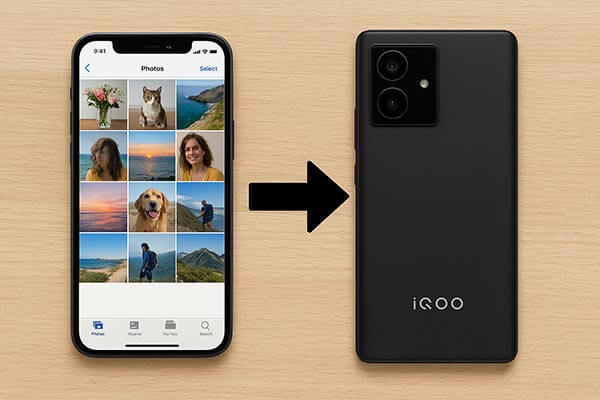
Fotoğrafları iPhone'dan iQOO'ya aktarmanın en basit, en verimli ve en güvenli yolunu arıyorsanız, Coolmuster Mobile Transfer en çok önerilen araçtır. iOS ve Android arasında tek tıklamayla veri aktarımını destekleyerek yalnızca fotoğrafları değil, kişileri, videoları, müzikleri, mesajları ve daha fazlasını da aktarmanıza olanak tanır. Yeni bir telefona geçen kullanıcılar için mükemmeldir.
Bu aracın avantajı, iki cihaz arasında doğrudan bağlantı kurarak buluta yüklemeye gerek kalmadan yüksek hızlı yerel aktarıma olanak sağlamasıdır. Bu sayede fotoğraf kalitesinden ödün verilmez ve karmaşık kurulum gereksinimleri ortadan kalkar.
Mobil Transfer'in temel özellikleri:
Fotoğrafları iPhone'dan iQOO'ya nasıl aktarabilirim? Aşağıdaki adımları izleyin:
01 Mobile Transfer'ı Windows veya Mac bilgisayarınıza indirin ve kurun. iPhone ve iQOO'nuzu USB kablolarını kullanarak bilgisayara bağlayın.
02 Bağlandıktan sonra, her iki cihaz da ana ekranda görünecektir. iPhone'un "Kaynak" cihaz, iQOO'nun ise "Hedef" cihaz olarak ayarlandığından emin olun. Konum değiştirmeniz gerekirse "Çevir"e tıklayın.

03 "Fotoğraflar" kutusunu işaretleyin (videolar veya kişiler gibi diğer veri türlerini de seçebilirsiniz). "Kopyalamayı Başlat"a tıklayın; program, seçilen tüm fotoğrafları birkaç dakika içinde iPhone'dan iQOO'ya otomatik olarak aktaracaktır.

Video rehberi
Ek yazılım yüklemek istemiyorsanız, fotoğrafları manuel olarak aktarmak için Windows Dosya Gezgini'ni kullanabilirsiniz. Bu yöntem, bilgisayarınızı aracı olarak kullanır ve fotoğrafları önce iPhone'unuzdan bilgisayara aktarır , ardından iQOO'nuza kopyalar.
Birkaç ek adım gerektirse de, kararlı ve güvenilirdir; bu da onu yalnızca birkaç fotoğrafı aktarması gereken kullanıcılar için özellikle uygun hale getirir. Bu yöntem internete bağlı değildir ve bulut depolama alanıyla sınırlı değildir.
İşte Dosya Gezgini'ni kullanarak iPhone'dan iQOO'ya fotoğraf taşıma yöntemi:
Adım 1. iPhone’u USB kablosu kullanarak bilgisayara bağlayın.
Adım 2. iPhone'unuzda, istendiğinde "Bu Bilgisayara Güven" seçeneğine dokunun.
Adım 3. Bilgisayarınızda Dosya Gezgini'ni açın ve "Bu Bilgisayar" altında iPhone'unuzu seçin.
Adım 4. Tüm fotoğraf klasörlerinizin bulunduğu "Dahili Depolama" > "DCIM" bölümüne gidin.

Adım 5. Aktarmak istediğiniz fotoğrafları kopyalayın ve bilgisayarınızdaki bir klasöre yapıştırın.
Adım 6. iPhone'unuzu çıkarın ve iQOO'nuzu aynı bilgisayara bağlayın.
Adım 7. iQOO depolama alanını açın, "Resimler" veya "DCIM" klasörüne gidin ve kopyaladığınız fotoğrafları oraya yapıştırın.
Kablosuz ve bulut tabanlı bir yöntem tercih ediyorsanız, Google Fotoğraflar harika bir seçenektir. iPhone fotoğraflarınızı buluta yedeklemenize ve ardından aynı Google hesabını kullanarak iQOO telefonunuzdan bunlara erişmenize olanak tanır. Özellikle zaten bir Google hesabı kullanıyorsanız, fotoğrafları kablosuz olarak taşımanın kullanışlı bir yoludur.
İşte iPhone'daki fotoğrafları Google Fotoğraflar aracılığıyla iQOO'ya nasıl senkronize edeceğiniz:
Adım 1. iPhone'unuzda App Store'dan Google Fotoğraflar'ı indirin ve açın.
Adım 2. Google hesabınızla oturum açın, "Yedekle ve senkronize et" seçeneğini etkinleştirin ve tüm fotoğrafların buluta yüklenmesini bekleyin.

Adım 3. iQOO'nuza Play Store'dan Google Fotoğraflar'ı yükleyin.
Adım 4. Aynı Google hesabıyla oturum açın. Senkronizasyon tamamlandıktan sonra, tüm iPhone fotoğraflarınızı doğrudan uygulamada görüntüleyebilirsiniz.
Adım 5. Bunları yerel olarak saklamak istiyorsanız, her fotoğrafı açın ve iQOO'nuzun galerisine kaydetmek için İndir'i seçin.
Fotoğrafları kablosuz olarak aktarmanın bir diğer hızlı ve kolay yolu da SHAREit'tir. Bu ücretsiz uygulama, iPhone ve Android cihazlar arasında mobil veri veya kablo gerektirmeden dosya göndermek için Wi-Fi Direct teknolojisini kullanır. SHAREit, hızlı, küçük ve orta ölçekli aktarımlar için idealdir. Kullanıcı dostudur ve bilgisayar gerektirmez, bu da onu hareket halindeyken mükemmel kılar.
İşte iPhone'dan iQOO'ya SHAREit aracılığıyla fotoğraf paylaşma yöntemi:
Adım 1. SHAREit uygulamasını hem iPhone'unuza hem de iQOO'nuza yükleyin.
Adım 2. Her iki cihazın da aynı Wi-Fi ağına bağlı olduğundan emin olun.
Adım 3. iPhone'unuzda SHAREit'i açın, "Gönder"e dokunun ve aktarmak istediğiniz fotoğrafları seçin.
Adım 4. iQOO'nuzda SHAREit'i açın, "Al"a dokunun ve otomatik eşleştirmeyi bekleyin.
Adım 5. Bağlantı başarılı olduktan sonra fotoğraflar hemen aktarılmaya başlayacaktır.
Adım 6. Aktarım tamamlandıktan sonra, görüntüleri iQOO'nun galerisinde veya SHAREit klasöründe görüntüleyebilirsiniz.

İster profesyonel bir araç, ister manuel bir yöntem, ister kablosuz bir çözüm tercih edin; iPhone'dan iQOO'ya fotoğraf aktarmanın birçok yolu vardır. Ancak hızlı, güvenli ve eksiksiz bir fotoğraf aktarımı istiyorsanız, Coolmuster Mobile Transfer en iyi seçenektir. Fotoğraflarınızın orijinal kalitesini korumasını sağlar ve yalnızca fotoğrafları değil, kişileri, mesajları ve videoları da cihazlar arasında zahmetsizce taşımanıza olanak tanır.
Hangi yöntemi seçerseniz seçin, artık tüm iPhone anılarınızın keyfini sadece birkaç dakika içinde yeni iQOO cihazınızda çıkarabilirsiniz!
İlgili Makaleler:
[Adım Adım Kılavuz] Fotoğraflar iQOO'dan iPad'e Nasıl Aktarılır?
Kişiler iPhone'dan iQOO'ya Kolayca Nasıl Aktarılır? - 4 Hızlı Yol
iPhone'dan Vivo'ya Veri Aktarımı: İzleyebileceğiniz 4 Hızlı Yöntem
2025'te iPhone'dan iQOO'ya Müzik Aktarmanın 5 Güvenilir Yolu





